За последние 5 лет появилось сразу несколько русских голосовых помощников. Это и Алиса, и Салют от Сбера, и Маруся от VK Group. Однако конкурировать с ассистентом Яндекса в полной мере сегодня может только голосовой помощник Маруся. В число ее способностей входит воспроизведение музыки, отправка сообщений в VK, звонки на телефон и масса других функций. Но сегодня мы отойдем от привычного обзора, сосредоточившись на том, как включить Марусю на Андроиде, а также сделать ее голосовым ассистентом по умолчанию.

Маруся — главный конкурент Алисы от Яндекса
Содержание
- 1 Помощник Маруся — скачать на Андроид
- 2 Как включить Марусю на телефоне
- 3 Как настроить Марусю на телефоне
- 3.1 Маруся в фоновом режиме на телефоне
- 4 Как подключить колонку Маруся к телефону
Помощник Маруся — скачать на Андроид
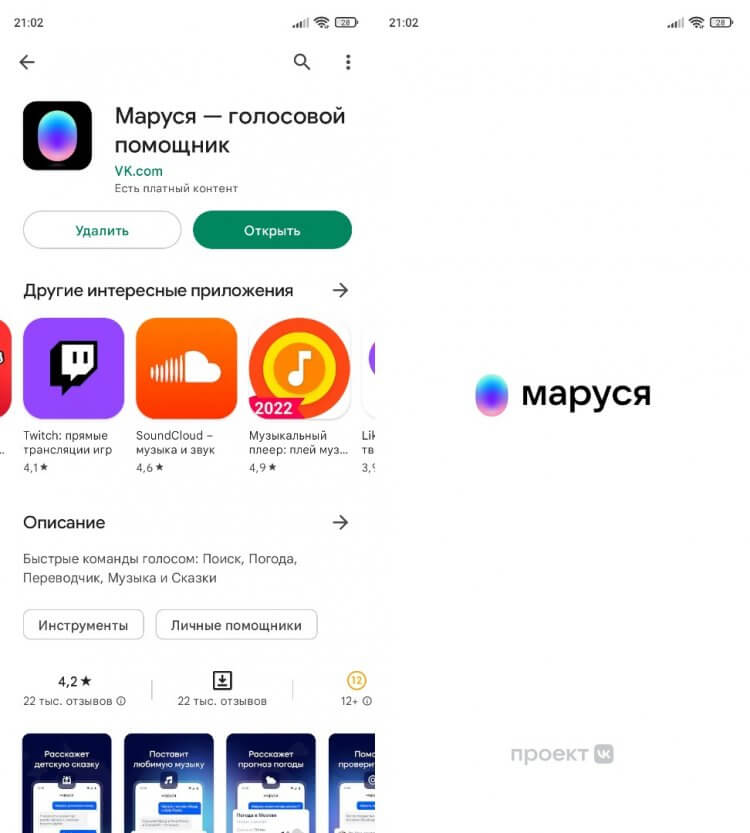
Приложение с этим голосовым ассистентом доступно для скачивания в Google Play
На протяжении всего текста я буду ссылаться на Яндекс Алису, о настройках которой недавно рассказывал, так как перед нами два конкурирующих голосовых ассистента. И первое отличие Маруси от Алисы заключается в наличии собственного приложения. Его можно загрузить через Google Play, а также через российские аппсторы.
Скачать Марусю
Кроме того, Маруся есть в других приложениях от VK Group: ВКонтакте и Почта Mail.ru. Однако полноценное функционирование ассистента в качестве основного голосового помощника на телефоне возможно только через основную программу. В этом кроется минус Маруси на фоне Алисы, который, кстати, будет не единственным.
⚡ Подпишись на Androidinsider в Дзене, где мы публикуем эксклюзивные материалы
Как включить Марусю на телефоне
Чаще всего вы будете пользоваться Марусей через одноименное приложение, обладающее максимально простым интерфейсом. На белом фоне видна овальная кнопка вызова ассистента. Но помощник реагирует и на голос после выдачи приложению разрешения на доступ к микрофону. Откликается ассистент на слово «Маруся», что вполне предсказуемо.
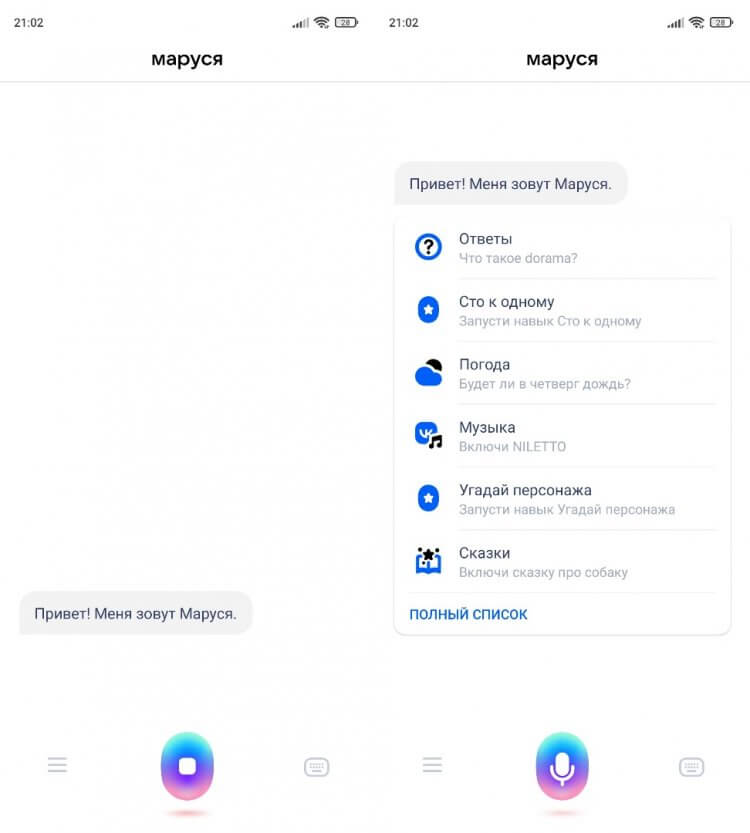
После первого запуска Маруся предлагает познакомиться с основными навыками
Голосовой помощник Маруся доступен и в других приложениях VK Group, но в той же Почте Mail.Ru вызов ассистента голосом невозможен, несмотря на выдачу всех запрашиваемых разрешений. Поэтому включить Марусю можно будет только нажатием на кнопку. Она отображается в левом верхнем углу почтового приложения.
❗ Поделись своим мнением или задай вопрос в нашем телеграм-чате
Как настроить Марусю на телефоне
Чтобы попасть в настройки Маруси, необходимо нажать кнопку с тремя полосками, которая находится в левом нижнем углу. Здесь вы можете включить или выключить активацию голосом (напоминаю, что данная опция работает только внутри приложения), выбрать источник новостей среди предлагаемых вариантов, а также настроить темную тему.
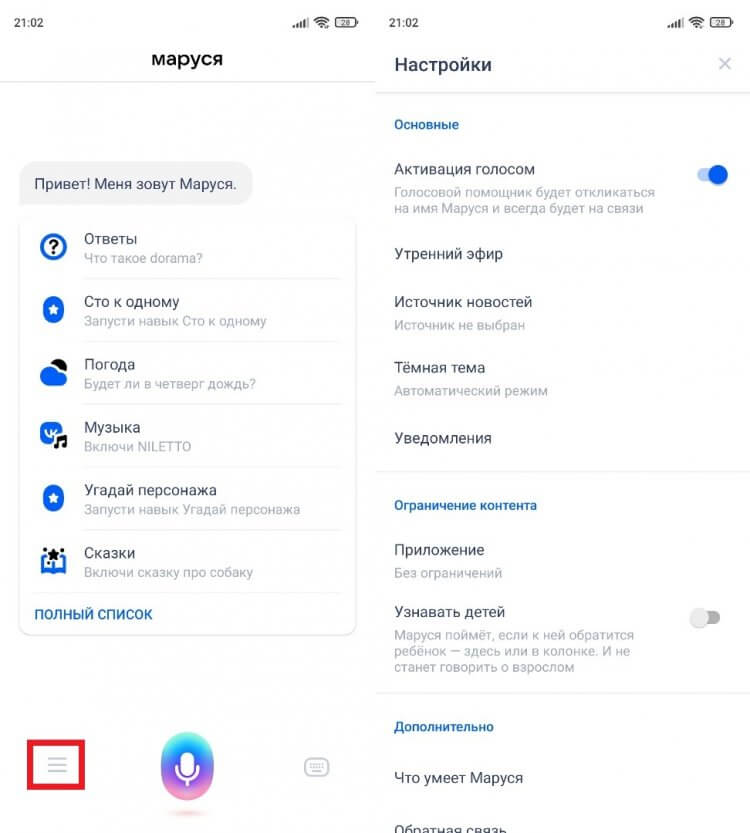
К сожалению, у Маруси не так много настроек, которые можно изменить
Среди дополнительных возможностей стоит выделить «Утренний эфир». Когда пользователь произносит фразу «Доброе утро», Маруся начинает рассказывать владельцу смартфона о погоде и новостях. В одноименной вкладке настроек можно изменить содержимое эфира, но все это не особо важные параметры. Намного полезнее будет узнать, как сделать Марусю в фоновом режиме.
Маруся в фоновом режиме на телефоне
Мне, как и любому другому владельцу смартфона, важна не столько функциональность голосового помощника, сколько удобство его использования. Запускать каждый раз приложение, чтобы Маруся зачитала новости или позвонила кому-то из телефонной книги — та еще затея с учетом того, что Google Assistant позволяет делать все это без запуска программы через фразу «OK, Google».
🔥 Загляни в телеграм-канал Сундук Али-Бабы, где мы собрали лучшие товары с АлиЭкспресс
В отличие от Алисы, Маруся в фоновом режиме не работает, хотя и помощник Яндекса вызывается голосом с рабочего стола только при использовании Yandex Launcher. Частично обойти ограничения можно, если сделать ассистента от VK Group основным:
- Откройте настройки телефона.
- Перейдите в раздел «Приложения», а затем — «Все приложения».
- Нажмите на «три точки».
- Откройте вкладку «Приложения по умолчанию».
- Выберите Марусю в пунктах «Голосовой помощник», а также «Помощник и голосовой ввод».
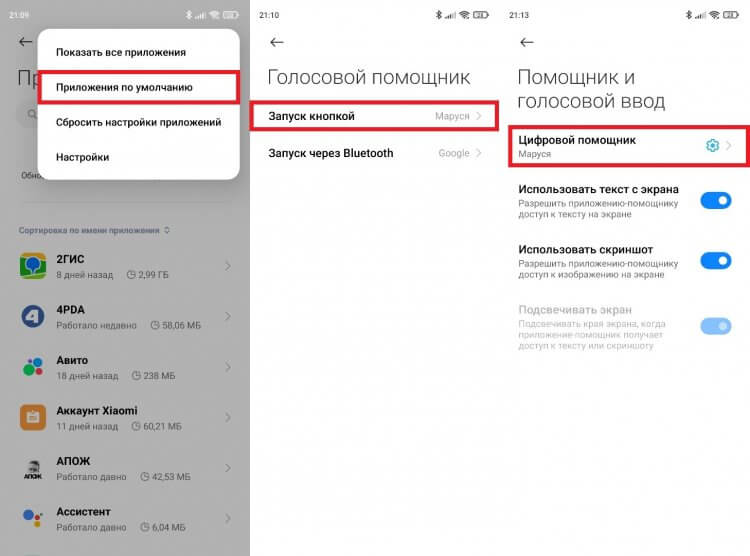
Голосовым помощником по умолчанию является Google Assistant, и это нужно исправить
Эти настройки помогут вам запустить Марусю через любой приложение, воспользовавшись комбинацией кнопок или кратковременным нажатием на кнопку питания. Предварительно на вашем смартфоне должна быть включена соответствующая опция в разделе «Функции кнопок».

Без этой функции быстрый запуск не сработает
Сколько бы разрешений Марусе я ни выдал, она никак не хочет запускаться голосом. Таковы ограничения Google, которые тот же Яндекс обходит при помощи собственного лончера. Сделает ли что-то подобное VK Group — неизвестно. Но хотелось бы.
⚡ Подпишись на Androidinsider в Пульс Mail.ru, чтобы получать новости из мира Андроид первым
Как подключить колонку Маруся к телефону
Пользоваться голосовым ассистентом VK можно не только на смартфоне, но и на фирменных колонках, чьи обзоры ждут вашего клика на нашем сайте: VK Капсула и VK Капсула Мини. Ну а я лишь скажу несколько слов о том, как подключить Марусю к телефону:
- Подключите колонку к источнику питания.
- Запустите приложение Маруся на своем смартфоне.
- Откройте настройки и перейдите в раздел «Подключить колонку».
- Авторизуйтесь в своей учетной записи VK ID (регистрируется одним кликом).
- Активируйте геолокацию и Bluetooth на телефоне.
- Дождитесь окончания поиска колонки и подключитесь к найденному устройству.
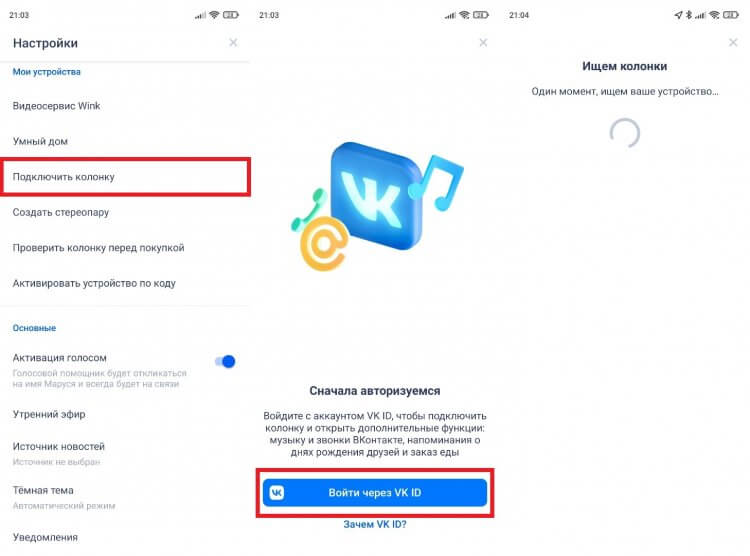
Без VK ID подключить колонку не получится
Аналогичным образом выполняется сопряжение с другими колонками с Марусей, включая Mi Smart Speaker от Xiaomi. Немного иначе подключается Prestigio SmartVoice, так как эта колонка помимо прочего требует одновременного удержания кнопок «Плюс», «Минус» и «Плей/пауза» в течение 6 секунд.

Как подключить Марусю к телефону и начать пользоваться новенькой капсулой? Если это ваш первый опыт активации устройства – мы поможем разобраться, что делать, как включить, с чего начать работу!
Первые шаги
Обещаем – вы быстро разберетесь, как подключить Марусю к телефону! Это легко, устройство рассчитано даже на начинающих пользователей. Но прежде, чем вы сможете приступить к общению, нужно выполнить ряд действий.
Уже распаковали девайс? Возьмите блок питания и вставьте провод в соответствующий порт на корпусе устройства – а сам блок поместите в работающую розетку. На корпусе появится световое кольцо – это нормально, происходит загрузка. Дождитесь, пока помощник не поприветствует вас. После этого можно будет приступить к дальнейшим настройкам.
Голосовой помощник Маруся объединяет все сервисы разработчика. Читай как ее включить помощника в ВК по ссылке.
Установка приложения
Чтобы понять, как включить колонку Маруся, нужно заранее скачать специальное мобильное приложение – оно называется так же, как и сам ассистент. Загрузить программу вы можете совершенно бесплатно, она доступна в магазинах Ap Store, Google Play и App Gallery.

Просто наберите название в поисковой строке и нажмите на кнопку загрузки! Дождитесь инсталляции и откройте приложение. Вы будете управлять своим умным устройством через него, иначе подключить капсулу Маруся не получится.
Регистрация или авторизация
Следующий шаг – авторизация с помощью ВК Коннект. Это единая учетная запись, обеспечивающая доступ ко всем сервисам разработчика.
- Система сама определит ваше имя и номер телефона из учетной записи ВК – вам останется лишь подтвердить, что это вы, нажав на кнопку «Продолжить»;

Сложно представить, что у кого-то может не быть VK Connect, ведь буквально каждый был зарегистрирован в одноименной социальной сети. Если у вас все же нет аккаунта (или его не получилось найти на телефоне):
- Появится кнопка «Зарегистрироваться»;

- Нажмите на нее и введите свой номер телефона;

- Следуя инструкциям на экране, завершите процесс.
Подключить колонку Маруся к телефону практически удалось! После подтверждения учетной записи можно переходить непосредственно к активации устройства.
А вы знали, что на Яндекс.Станцию можно звонить? Инструкция здесь.
Настройка ассистента
Вы уже зашли в приложение? Нажмите на иконку микрофона (не забудьте дать соответствующий доступ) и скажите: «Подключить колонку». Вам практически не придется беспокоиться о том, как включить Марусю – помощник все сделает самостоятельно.

- На экране появится надпись «Настройка звуком». Нужно поднести смартфон к устройству на расстояние 5-10 сантиметров и нажать на кнопку «Передать сигнал»;

- Немного подождите, пока регулируется звук;

- Далее система предложит найти подходящую сеть Wi-Fi, ведь без интернета устройство работать не может;

- Жмите на кнопку «Продолжить» и выбирайте нужный вариант из открывшегося списка.
Вот как подключить колонку Маруся! Дальше ассистент все сделает самостоятельно, вам нужно лишь немного подождать, пока не завершится процесс настройки.
Сразу после этого будет доступен экран, где можно настроить активацию голосом, посмотреть доступные скилы и даже поменять тему приложения.
Если у вас остались вопросы, как подключиться к колонке Маруся, пишите в комментариях! Но мы уверены, что вы справитесь и уже через несколько минут на своем опыте узнаете, что же умеет помощник!
Голосовой помощник Маруся, кто такая? Как скачать Марусю на смартфон, компьютер, установить и работать с ней
-
Голосовой помощник Маруся, кто такая
-
Возможности Маруси на смартфоне
-
Как скачать Марусю на смартфон и установить голосовой помощник
-
Как скачать приложение Маруся на компьютер и установить
-
Голосовой помощник Маруся, кто такая – работа с Марусей
-
Отзывы о голосовом помощнике Маруся
-
Голосовой помощник Маруся, что это такое – небольшое сравнение с Алисой
-
Заключение
Голосовой помощник Маруся, кто такая? Это приложение, которое позволяет искать информацию в Интернете голосом. В качестве работы используется нейросеть в программе. Управлять Марусей можно на смартфоне, планшете или в умной колонке – достаточно установить и сказать слова в динамики или микрофон устройства.
Голосовой помощник Маруся, кто такая
 Здравствуйте, друзья! В современном мире часто появляются новые технологии на основе нейросетей. Одна из этих разработок ассистент Маруся. В статье рассмотрим, что это такое и как работать с приложением.
Здравствуйте, друзья! В современном мире часто появляются новые технологии на основе нейросетей. Одна из этих разработок ассистент Маруся. В статье рассмотрим, что это такое и как работать с приложением.
Итак, Маруся – это один из голосовых помощников, цель которого помочь найти информацию в Интернете и эффективно выполнять задачи пользователей. Разработка этой технологии относится к проекту Вконтакте, которая принадлежит Мейл ру. Нейросеть Маруся была создана 17 июня в 2019 году. Работает приложение на Андроид, iOS, есть умная колонка, умный дом и также помощник интегрирован в почтовый сервис Мейл и ВК.
Запуск приложения Маруся осуществляется только после разрешения доступа к устройству. После чего можно задавать голосом любые вопросы, на которые получите ответы. Есть возможность переходить по сайтам, открывать различные настройки для управления Марусей. Можно настроить поиск так, как вам необходимо или просто авторизоваться через ВК, чтобы оттуда получать информацию.
к оглавлению ↑
Возможности Маруси на смартфоне
Рассмотрим кратко, что умеет делать приложение Маруся:
- Находит данные в Сети посредством голоса.
- Можно авторизоваться в ВК и слушать музыку, получать доступ к сообщениям.
- С помощью Маруси слушают радио, включают подкасты. Для этого нужно войти на страницу ВК.
- Маруся открывает сайты в Интернете, если на смартфоне установлен браузер.
- Может запоминать ранее вводимые запросы в поиске.
- Есть интеграции в почтовый сервис Мейл ру.
- Можно выбрать подходящие фильмы для просмотра.
- Настроит регионы для поиска в Интернете.
- Есть обратная связь, куда можете задавать вопросы.
Остальные функции можно посмотреть на официальном сайте разработчиков приложения Маруси — «marusia.vk.com».
к оглавлению ↑
Как скачать Марусю на смартфон и установить голосовой помощник
Для скачивания Маруси на смартфон используйте магазин приложений Плей Маркет. В статье о Плей Маркете показано, как пользоваться магазином. Для планшетов и телефонов с операционной системой iOS будет нужен АппСторе.
Если выбрали Плей Маркет, в поиске магазина пишете запрос «Маруся» и нажимаете значок поиска, чтобы отобразить результаты.

Нажмите на название приложения из списка и далее кнопку «Установить». Важно дождаться, когда Маруся скачается и установится на смартфон. После этого ярлык программы вы увидите на экране вашего смартфона. Нажмите на него один раз, чтобы запустить приложение.
На следующем шаге, кликните несколько раз «Разрешить» и откроются основные функции программы Маруся.
к оглавлению ↑
Как скачать приложение Маруся на компьютер и установить
Установить приложение Маруся на компьютер можно через эмулятор Андроид. Есть проверенные эмуляторы:
- Bluestacks.com/ru/index.html.
- Gameloop.com/ru.
- Кu.bignox.com…
Сначала скачиваете и устанавливаете эмулятор на ПК, например, выбираете первый ресурс из списка Блюстекс. Запустите установщик эмулятора и нажмите «Установить сейчас», после чего дождитесь загрузки Блюстекс на компьютер и распаковку файлов.
Когда Блюстекс будет запущен, нажмите на магазин приложений Плей Маркет.

Необходимо нажать «Войти» и авторизоваться в Плей Маркете. Для входа используют логин и пароль от Гугл почты. Далее в поиске пишете название приложения Маруся и нажимаете «Установить».

Ярлык приложения должен появится на рабочем столе компьютера. Нажмите в эмуляторе Блюстекс «Открыть», чтобы запустить приложение Маруся на компьютере.

Необходимо также разрешить доступ к устройству и после этого можно работать с приложением Маруся.
к оглавлению ↑
Голосовой помощник Маруся, кто такая – работа с Марусей
После установки и активации Маруси на телефоне, можно начать с ней работу. Нажмите пальцем на кнопку в виде микрофона посередине, чтобы активировать голосовой ввод слов.

Затем будет заметна кнопка в виде линии – это означает, что можно говорить в микрофон голосом. Скажите запрос, например, какая сегодня погода? Маруся ответит вам в соответствии с вашим городом.

В процессе поиска информации можно увидеть точные ответы, по мере необходимости будут появляться источники ведущие на сайты.
Теперь скажем следующий запрос, например, «Картинки люди в лесу». Сразу появляются изображения по нашей теме.

Можно кликнуть на картинку, чтобы открыть её для просмотра в полноэкранном режиме.
Чтобы искать видеоролики, также говорите слово видео и далее запрос по вашей теме. Будет открыта лента видеороликов по горизонтали, которую можете просматривать.
Для прослушивания музыки, Маруся требует авторизоваться Вконтакте.
к оглавлению ↑
Отзывы о голосовом помощнике Маруся
Голосовой помощник Маруся удобный проект для поиска информации в Интернете и не только. Маруся работает после подключения Интернета к устройству. От разработчиков этого проекта можно купить умную колонку с голосовым управлением и различных команд. Есть обучающие опции, звук и музыка. Отзывы пользователей:
- citilink.ru/product/umnaya-kolonka-mail-mrc02-seryi-mrc02gy-1566236/otzyvy/.
- otzovik.com/reviews/umnaya_kolonka_mail_ru_group_kapsula_s_golosovim_pomoschnikom_marusya/4/…
к оглавлению ↑
Голосовой помощник Маруся, что это такое – небольшое сравнение с Алисой
Чем отличается приложение Маруся от Алисы? Во-первых, Маруся даёт ответы на основе своих навыков. Во-вторых, больше функций доступны после авторизации через Вконтакте, например, прослушивание радио, отправка сообщений. В-третьих, видеоролики, картинки можно смотреть в приложении Маруся после выбора браузеров. В-четвёртых, Маруся умеет управлять устройствами через команды.
Что касается Алисы, это также отработанная технология. Алиса позволяет искать информацию в Интернете, встроена в браузер Яндекс, управляет компьютером, телефоном и может заказывать различные товары, услуги. В статье на блоге рассказано, как скачать Алису и пользоваться.
к оглавлению ↑
Заключение
В статье была рассмотрена тема, голосовой помощник Маруся, кто такая. Разобрали возможности Маруси и показали, как пользоваться программой пользователям. Надо сказать, что этот ассистент имеет бесплатную и платную версию. Например, в бесплатной версии можно искать информацию, смотреть картинки, видео. Платная подписка Маруси стоит 169 рублей в месяц. Подписка нужна для того, чтобы включать музыку.
Спасибо за внимание!
С уважением, Иван Кунпан.
Просмотров: 257

Алиса, Алекса, Сири… Заметили, что компании пристрастились называть программы и технологии человеческими именами. Возможно, это фантазии разработчиков либо хитрые маркетинговые решения. Автор считает, что человеческими именами компании пытаются подчеркнуть интеллект современных ассистентов. К слову, недавно список голосовых помощников пополнился сервисом Маруся. О том, что это за приложение и как пользоваться Марусей, и пойдет речь.
Что это такое
Думаем, что пользователи уже по названию догадались, какой стране принадлежит этот сервис. Маруся – это российский голосовой помощник от компании VK Group (раннее известный как Mail.ru Group), который может использоваться в бытовых, развлекательных и образовательных целях. Как и любой голосовой помощник, Маруся развивается каждый день, а помогают ей в этом сами пользователи, которые общаются с ней. Проще говоря, сервис развивается как пятилетний ребенок, который часто общается со взрослыми.
Ниже представлены основные функции сервиса (более подобно о них мы расскажем в следующих разделах материала):
- общение на свободные темы;
- поиск в интернете;
- взаимодействие с функциями других приложений (ВК, почта);
- навыки. Это пользовательские подпрограммы, которые расширяют функционал сервиса;
- органайзер, который позволяет ставить таймеры и напоминания;
- управление умным домом.
В общем, один помощник заменяет десяток приложений, да и к тому же позволяет управлять функциями с помощью голоса. А это весомое преимущество, учитывая занятость людей в 21 веке.

В каких приложениях есть помощник
Вы удивитесь, но скорее всего на устройстве, с которого пользователь читает этот материал, уже стоит голосовой ассистент, о котором идет речь. Дело в том, что разработчики компании VK Group решили интегрировать Марусю в несколько своих крупных проектов, среди которых:
- Социальная сеть ВКонтакте. Там помощница находится в правом верхнем углу в разделе «Сервисы». К слову, в ВК Маруся также умеет взаимодействовать с сообщениями и добавленной музыкой.
- Почтовый сервис Mail.ru. Кнопка вызова помощника находится в нижней части экрана на главной странице. Голосовой ассистент может взаимодействовать с сообщениями, читая их или создавая новые письма.
- Отдельное приложение Маруся – голосовой помощник. Скачать программу можно по этой ссылке на Play Market. В целом, если на телефоне уже стоит ВК или «Почта», то нет необходимости скачивать отдельное приложение.
К слову, в первых двух сервисах голосовой помощник появился относительно недавно.
Если вы не нашли его. То попробуйте обновить приложение до последней версии. Учитывая, что VK Group – включает в себя десятки приложений, предполагаем, что Маруся скоро появится и в них.
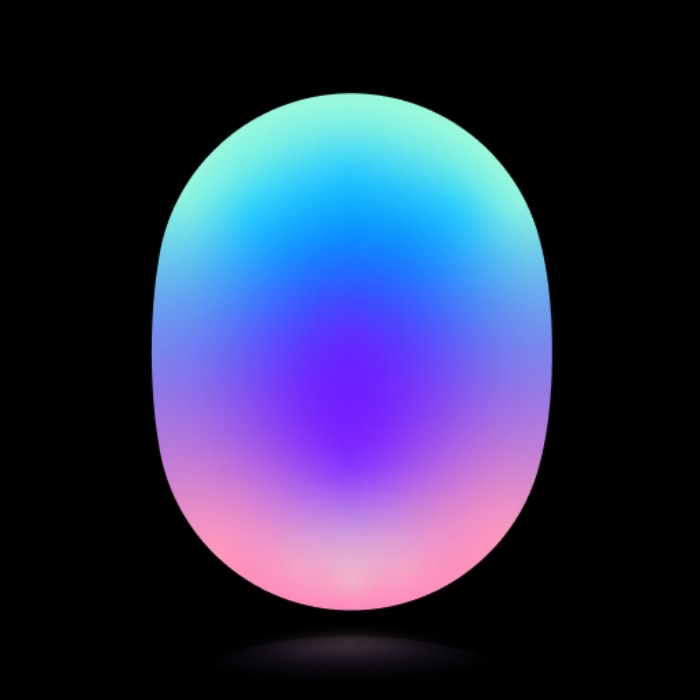
Функционал
Возможности голосового помощника не особо впечатляют. Дело в том, что Маруся – это относительно новый продукт, который только наполняется функциями, контентом и навыками. К тому же, коммуникационные навыки голосового помощника тоже оставляют желать лучшего, если сравнивать их с ассистентами Amazon Alexa и Яндекс.Алиса. Но мы уверены, что в будущем эти недостатки буду устранены. Но даже сейчас Маруся поддерживает немало полезных навыков, о которых мы подробно расскажем ниже.

Музыка и радио
Есть ли среди наших читателей меломаны? Если да, то для них прекрасные новости. Одна из главных особенностей Маруси – это возможность управлять избранными треками, а именно включать и удалять их при необходимости. Кроме того, помощница способна анализировать вкусы пользователя и делать на их основе персональные подборки. Также ассистент позволяет включать музыку по определенным критериям, например, промежутку времени (00-ые, 90-е и так далее) или жанру (рок, хип-хоп, попса).

Общение
В фантастических романах XX века нередко появлялись роботы, которые могли вести свободный диалог с пользователем, даже если те задавали нешаблонные вопросы. Люди тогда и подумать не могли, что спустя несколько десятков лет фантазии фантастов станут реальностью. Сегодня почти все голосовые помощники могут общаться с пользователями на свободные темы, правда пока у них это получается плохо.
Маруся дает логичные ответы почти на сообщения, вне зависимости от их сложности. Однако она не запоминает историю диалога, а потому быстро меняет тему. Например, автор решил провести эксперимент и спросил помощника о любимом актере, а после уточнил причину такого фанатизма. Результат вы видите на скриншоте ниже…

Как видно, ассистент мгновенно забыл предыдущий вопрос и сменил тему. Из-за этого любой диалог с ней кажется неестественным. Зато у Маруси есть свои преимущества. Например, она общается более добродушно, нежели Алиса, которой свойственны дерзость и сарказм.

Навыки
Помощник от VK Group любит развлекать пользователей с помощью викторин, игр, квестов и юмористических выступлений. Все перечисленные возможности находятся в разделе «Что умеет Маруся» и для их использования нужно установить официальное приложение помощника в Play Market. Алгоритм открытия каталога навыков:
- Откройте приложение.
- Кликните по трем горизонтальным линиям в левом нижнем углу.

- Откройте раздел «Что умеет Маруся».
- Кликните по понравившемуся навыку.
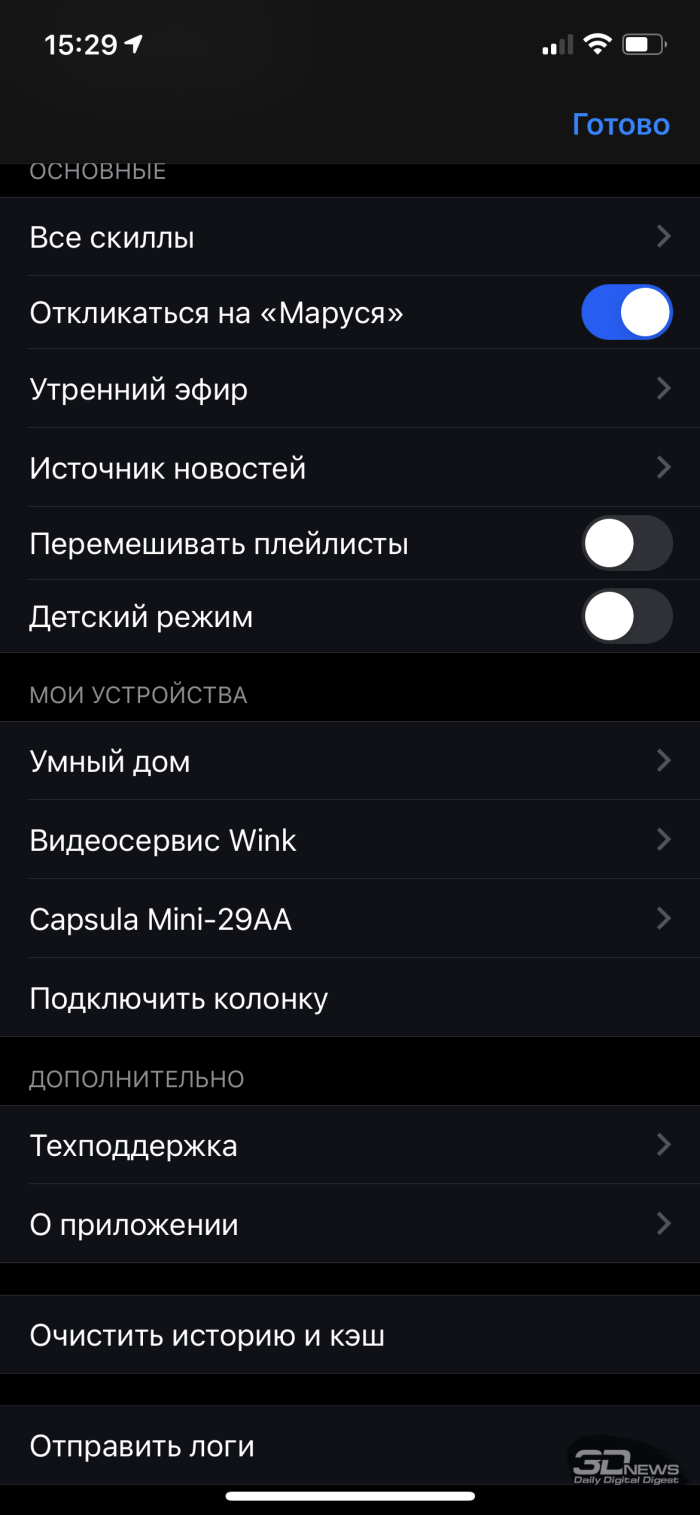
- Скажите «Хватит», чтобы остановить его.
Кстати, некоторые навыки являются не только развлекательными, но и информационными. Например, сервис может определить регион по номеру машины, а также рассказать об исходе спортивного матча. Кроме того, Маруся может взаимодействовать с функциями телефона, например, звонить определенным контактам или менять некоторые настройки.
Игры
Мы уже упомянули игры в предыдущем разделе, но из-за их изобилия решили вынести их в отдельный заголовок. В приложении насчитывается свыше 40 различных игр, которые подойдут как взрослым, так и детям. К слову, в настройках программы можно включить детский режим, который будет активироваться, когда Маруся услышит детский голос. Чтобы включить этот режим, откройте приложение, а после в главном меню активируйте переключатель «Узнавать детей».
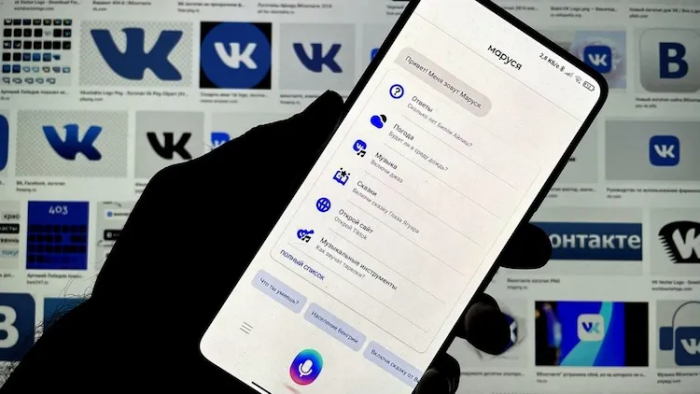
Органайзер
К сожалению, большинство людей не способны запоминать всю проходящую через них информацию. Запомнить все встречи, уследить за временем, не забыть про важные задания и при этом не сойти с ума – задача не из легких, но справиться с ней поможет встроенный в Марусю органайзер. Это набор инструментов, который позволяет устанавливать таймеры и будильники, добавлять заметки и делать напоминания. Например, для создания таймера, необходимо сказать фразу «Маруся, таймер на десять минут».

Колонка с Марусей
Некоторые пользователи ошибочно считают, что Маруся может работать только на компьютере или телефоне. Однако это не так, ведь существуют отдельные устройства, которые работают под управлением этого голосового помощника.
Вот некоторые из них:
- «Капсула»;
- «Капсула мини»;

- «Prestigio SmartVoice»;

- «Mi Smart Speaker».

Обычно их покупают для управления умным домом. К слову, колонки с Марусей являются главными конкурентами Яндекс.Станции в России. А как вы считаете, что лучше – Яндекс.Станция или Капсула VK Group?
Можно ли звонить через Марусю?
Чтобы позвонить, скажите: «Маруся, позвони» — и назовите имя друга. Произносите имя так, как указано ВКонтакте.
Маруся. Колонки с Марусей умеют принимать звонки и звонить людям только из вашего списка друзей во ВКонтакте. Вы не сможете позвонить кому-то из другой соцсети или на свою же колонку со смартфона, как это работает с Алисой.
- Можно ли звонить по Марусе?
- Как подключить Марусю к контактам телефона?
- Можно ли слушать Марусю без подписки?
- Как настроить Марусю на телефоне?
- Можно ли позвонить на умную колонку?
- Что можно подключить к Марусе?
- Что умеет Маруся на телефоне?
- Что может Маруся без подписки?
- Что может делать Маруся?
- Что круче Маруся или Алиса?
- Сколько стоит Маруся в месяц?
- В чем разница между Алисой и Марусей?
- Как общаться с Марусей?
- Можно ли подключить Марусю по блютуз?
- Почему Маруся горит красным?
- Как с Алисы позвонить на телефон?
- Как включить время на Марусе?
- Как написать сообщение через Марусю?
- Что умеет Маруся мини?
- Как пользоваться Марусей на телефоне?
- Сколько стоит капсула мини с Марусей?
- Нужно ли платить за колонку Маруся?
- Сколько стоит подписка на станцию Маруся?
- Что может Маруся с подпиской?
- Можно ли Марусю подключить к телевизору?
- Как будет полное имя Маруся?
- Какой поисковик у Маруси?
- Как позвонить на колонку с Алисой?
- Как сделать Марусю громче?
- Как позвонить другу на Яндекс станцию?
- Чем отличается Маруся от Маруся мини?
- Почему Маруся не реагирует на голос?
- Как учить Марусю?
- Как позвонить на станцию Алиса?
- Как на Марусе включить?
- Как разрешить звонки в ВК?
Можно ли звонить по Марусе?
Чтобы позвонить, скажите: «Маруся, позвони» — и назовите имя друга. Произносите имя так, как указано ВКонтакте.
Как подключить Марусю к контактам телефона?
1. Сначала включим его на колонке — скажите «Маруся, включи Bluetooth». 2.Если у вас новая колонка и ещё нет подписки:
- Зайдите в настройки приложения «Маруся»
- Авторизуйтесь с аккаунтом VK Connect (к нему будет привязана подписка)
- Подключите колонку и во время настройки активируйте подарочную подписку
Можно ли слушать Марусю без подписки?
Транслировать музыку на колонку по Bluetooth с телефона или другого источника даже при отсутствии подписки можно без ограничений. Откройте приложение Маруся на вашем смартфоне и используйте команды «Маруся, включи [исполнитель + название песни] на колонке».
Как настроить Марусю на телефоне?
Маруся в фоновом режиме на телефоне:
- Откройте настройки телефона.
- Перейдите в раздел «Приложения», а затем — «Все приложения».
- Нажмите на «три точки».
- Откройте вкладку «Приложения по умолчанию».
- Выберите Марусю в пунктах «Голосовой помощник», а также «Помощник и голосовой ввод».
Можно ли позвонить на умную колонку?
Достаточно сказать: «Алиса, позвони маме» — и она наберёт номер, если открыть ей доступ к контактам. А ещё «Алиса» умеет звонить в экстренные службы: например, можно попросить её вызвать скорую.
Что можно подключить к Марусе?
Марусю можно подключить к умным устройствам Rubetek и управлять светом, розетками и бытовой техникой с помощью голоса. Устройства, которые совместимы с капсулой: Wi-Fi лампы Rubetek модели RL-3103, RL-3104, RL-3105. Светодиодная лента RL-3112.
Что умеет Маруся на телефоне?
На момент запуска «Маруся» умела искать нужную информацию в интернете, включать музыку на радио или из плейлиста пользователей во «ВКонтакте», рассказывать сказки, узнавать прогноз погоды, стоимость авиа- и железнодорожных билетов, расписание в кинотеатрах.
Что может Маруся без подписки?
В приложении Маруси
В мобильном приложении Маруси можно слушать треки из VK Музыки без подписки, но только когда приложение открыто. Когда вы свернёте его или экран смартфона выключится, музыка приостановится. Чтобы слушать треки без ограничений, оформите подписку VK Музыка или VK Музыка + Wink.
Что может делать Маруся?
Что умеет Маруся? Маруся — дружелюбный голосовой помощник. Она поставит вам музыку, расскажет о погоде, заведёт будильник и разбудит. Попросите Марусю заказать еду, сыграть в «Верю — не верю» или «Угадай фильм», включить разминку — она с радостью сделает это и многое другое.
Что круче Маруся или Алиса?
Для готовки лучше подходит Маруся: она знает явно больше пошаговых рецептов, чем Алиса. Алиса может заказать еду, но только через специальные навыки — проще и быстрее оформить доставку через приложение на смартфоне. Маруся не умеет оформлять доставку еды.
Сколько стоит Маруся в месяц?
490 руб./мес.
В чем разница между Алисой и Марусей?
Главное отличие —функционал «Яндекс. Станции» шире. Например, её можно подключить к телевизору по HDMI-разъёму и запустить новый сериал. Однако, если на вашем телевизоре есть сервис Wink от «Ростелекома», то Маруся сможет управлять им с помощью голосовых команд (сделать погромче или включить сериал).
Как общаться с Марусей?
Чтобы начать общение с Марусей:
- Нажмите значок в левом верхнем углу браузера.
- Если вы хотите общаться с Марусей голосом, нажмите значок настроек в правой части диалогового окна и передвиньте переключатель напротив пункта «Активация голосом».
Можно ли подключить Марусю по блютуз?
1. Включите на Капсуле Bluetooth: скажите Маруся, включи блютус или три раза коснитесь сенсорной панели сверху. 2. Выберите в списке доступных устройств на вашем смартфоне Capsula-XXXXXXXX.
Почему Маруся горит красным?
Красный — микрофоны отключены. Бирюзовый — Маруся вас слушает. Зелёный — входящий звонок. Скажите: «Маруся, возьми трубку» или «Отклони звонок».
Как с Алисы позвонить на телефон?
Запустите приложение и скажите: «Привет, Алиса», или нажмите на значок. Попросите меня позвонить одному из ваших контактов. Например, скажите: «Позвони маме». Во всплывающем окне «Разрешить приложению доступ к контактам» нажмите кнопку Разрешить.
Как включить время на Марусе?
Откройте приложение Маруси. Нажмите ☰. Пролистайте до раздела «Мои устройства» и нажмите на название своей колонки. Перейдите в «Часовой пояс».
Как написать сообщение через Марусю?
Опции работают в новой версии приложения «Маруся» для Android и iOS. Достаточно назвать имя абонента и сказать, что «Маруся» должна сделать: позвонить или написать ему. В первом случае она откроет окно набора номера, во втором — введет надиктованный текст и добавит его в приложение для отправки SMS.
Что умеет Маруся мини?
Голосовой помощник Маруся может звонить друзьям пользователя из ВКонтакте, заказывать еду из Деливери Клаб, слушать музыку с друзьями и многое другое. Капсула Мини возьмет на себя утреннюю рутину, подберет музыку под настроение, поиграет с ребенком и включит ему интерактивную сказку с дополненной реальностью.
Как пользоваться Марусей на телефоне?
Скажите фразу: «Маруся, активируй Wink» Нажмите кнопку «Авторизоваться» Введите 6-ти значный код с экрана телевизора Готово, теперь вы можете использовать голосовое управление в видеосервисе Wink.
Сколько стоит капсула мини с Марусей?
Цена 4 990,00 руб.
Нужно ли платить за колонку Маруся?
Маруся будет управлять любым музыкальным сервисом по вашей команде. Слушайте лекции на разные темы, интервью, стендап-выступления, сказки и аудиоспектакли. Все подкасты доступны бесплатно — подписка не нужна.
Сколько стоит подписка на станцию Маруся?
По завершении пробного периода стоимость подписки составит 149 руб. в месяц.
Что может Маруся с подпиской?
Если вы подключаете подписку в приложении Маруси, то помимо VK Музыки получите ещё и Wink. Это доступ к большой библиотеке фильмов, сериалов и ТВ-передач в качестве Full HD. Месяц подписки VK Музыка + Wink стоит 169 ₽.
Можно ли Марусю подключить к телевизору?
Подключение:
- Запустите Wink и авторизуйтесь в нём.
- Пролистайте верхнее меню до раздела «Моё» и войдите в него.
- Перейдите «Настройки» → «Голосовое управление».
- Нажмите «Сгенерировать код».
- Если Маруся в колонке, скажите: «Маруся, подключи Wink» и продиктуйте шесть цифр кода, сгенерированного на экране телевизора.
Как будет полное имя Маруся?
Мару́ся — русское женское имя. Может выступать как в качестве уменьшительно-ласкательного просторечного варианта имён Мария и Марина, так и в качестве самостоятельного варианта.
Какой поисковик у Маруси?
«Маруся» использует поиск Mail.ru, а «Алиса» — от «Яндекса».
Как позвонить на колонку с Алисой?
Позвонить также можно в приложении Дом с Алисой. Для этого нажмите значок телефонной трубки рядом с нужной колонкой.
Как сделать Марусю громче?
Включи следующий канал. Включи предыдущий канал. Включи канал номер 116. Сделай звук Wink погромче.
Как позвонить другу на Яндекс станцию?
Чтобы самому позвонить другу, то зайдите в Яндекс. Мессенджер, найдите его контакт в записной книжке и нажмите «Звонок».Для этого выполните следующие шаги:
- Перейдите в приложение «Яндекс»
- Затем выберите Устройства > Управление устройствами
- Выберите вашу колонку
- Отметьте опцию Принимать входящие звонки из Мессенджера
Чем отличается Маруся от Маруся мини?
Обе выполняют идентичные функции, основное отличие заключается в габаритах и наличии дисплея с часами и забавной мордочкой Маруси. С момента релиза стандартной колонки до выхода «Капсулы Мини» прошел год. За это время создатели устройств значительно расширили возможности голосового помощника.
Почему Маруся не реагирует на голос?
Подойдите поближе к колонке и произнесите фразу чётче
Убедитесь, что колонка не стоит полке с боковыми стенками или слишком близко к стене — звук в таких пространствах может отразиться от поверхности, что мешает Марусе понимать команды корректно. Если проблема осталась, напишите нам — заполните и отправьте форму ниже.
Как учить Марусю?
Для того, чтобы обучить Марусю, не нужен опыт в программировании: скиллы можно собрать с помощью специального конструктора. Создавать навыки для Маруси можно в конструкторе Aimylogic от Just AI — одного из лидеров в области технологий разговорного искусственного интеллекта.
Как позвонить на станцию Алиса?
Вы можете звонить на свою Станцию с помощью голосовых команд, а также из приложения Дом с Алисой.Ответить на звонок или завершить вызов можно фразами из списка:
- — Ответь
- — Подними/сними трубку
- — Прими вызов
- — Алло
- — Положи/повесь трубку
- — Заверши звонок
Как на Марусе включить?
Нажмите на значок блютуза, находящегося на поверхности колонки и попросите Марусю включить его. Также можно несколько раз сделать касание на панели. Посмотрите на телефоне, какие устройства можно подключить и выберете Марусю, она будет подписана.
Как разрешить звонки в ВК?
Нажмите в приложении. Пролистайте до раздела «Мои устройства» и нажмите на название нужной колонки. Нажмите в разделе «Звонки» на переключатель «Разрешить звонки на колонке», чтобы он принял вид
Ответить
